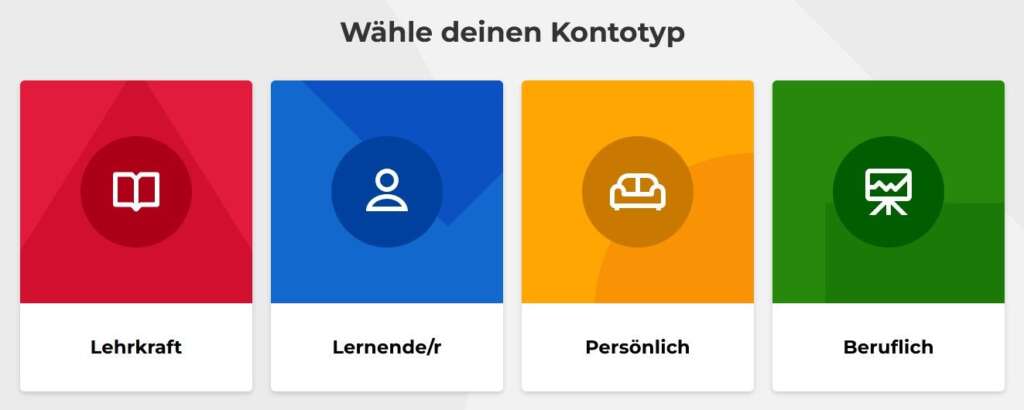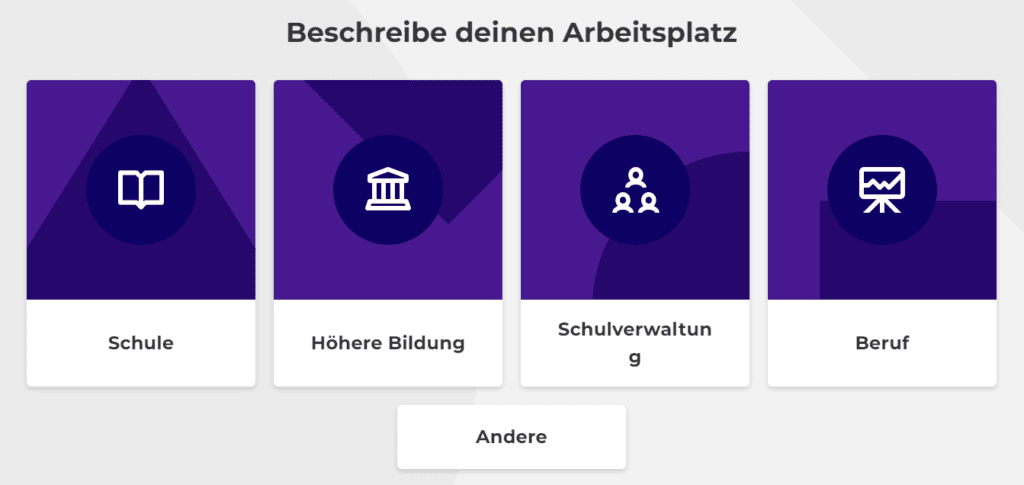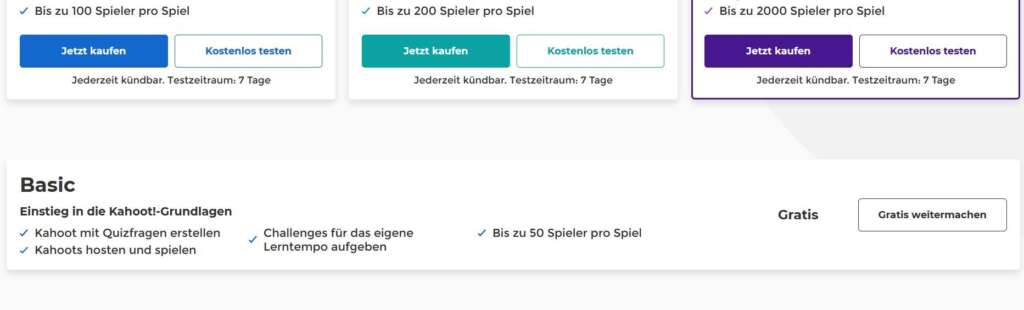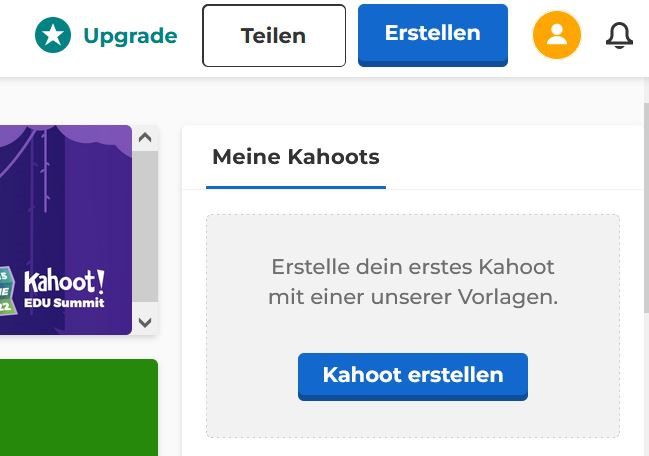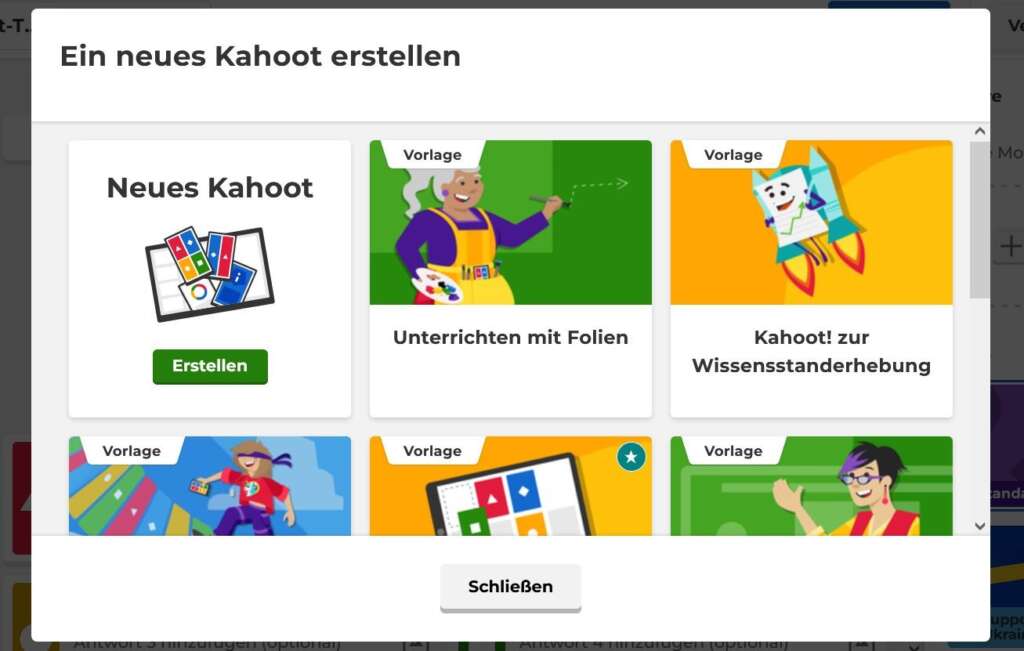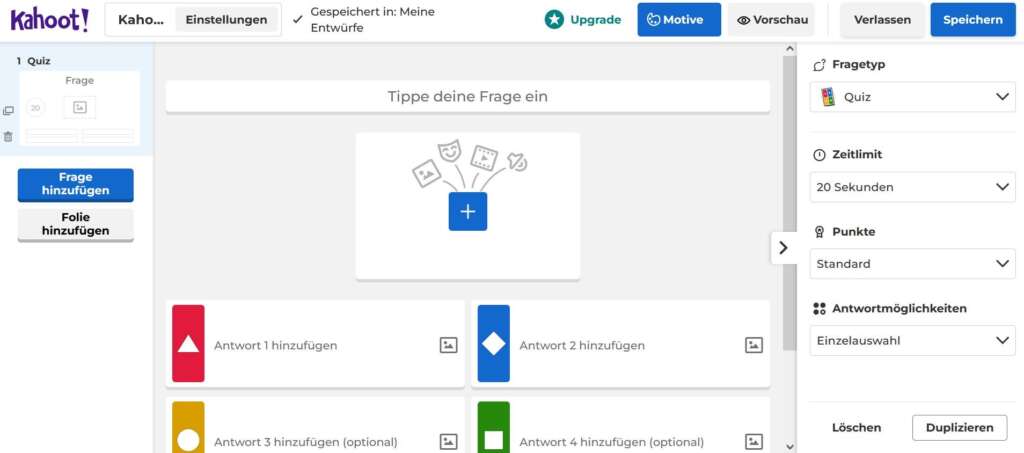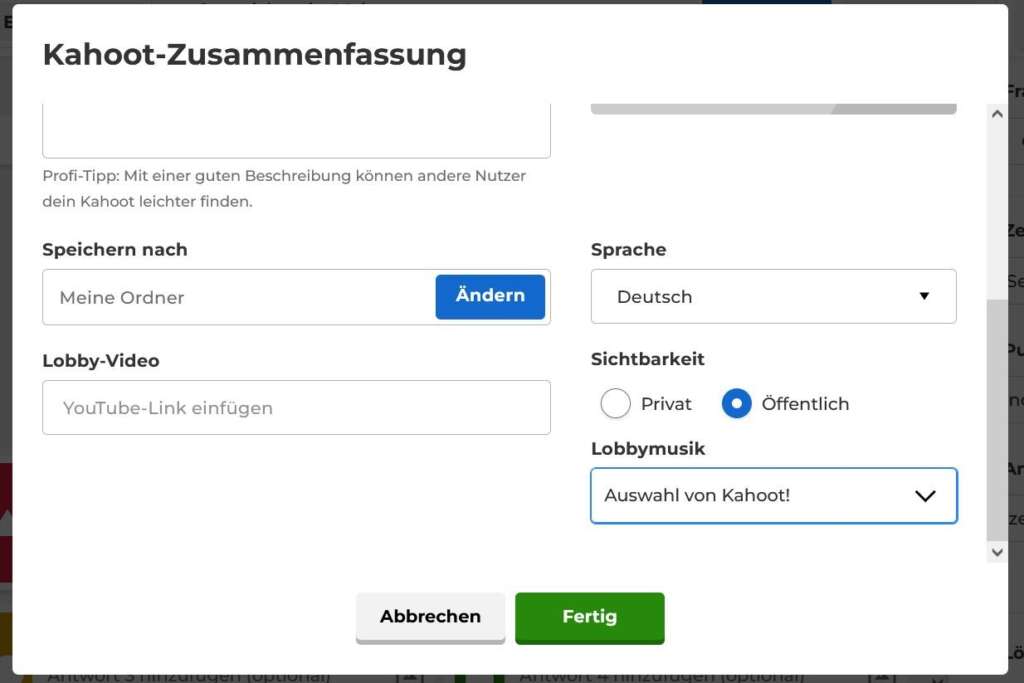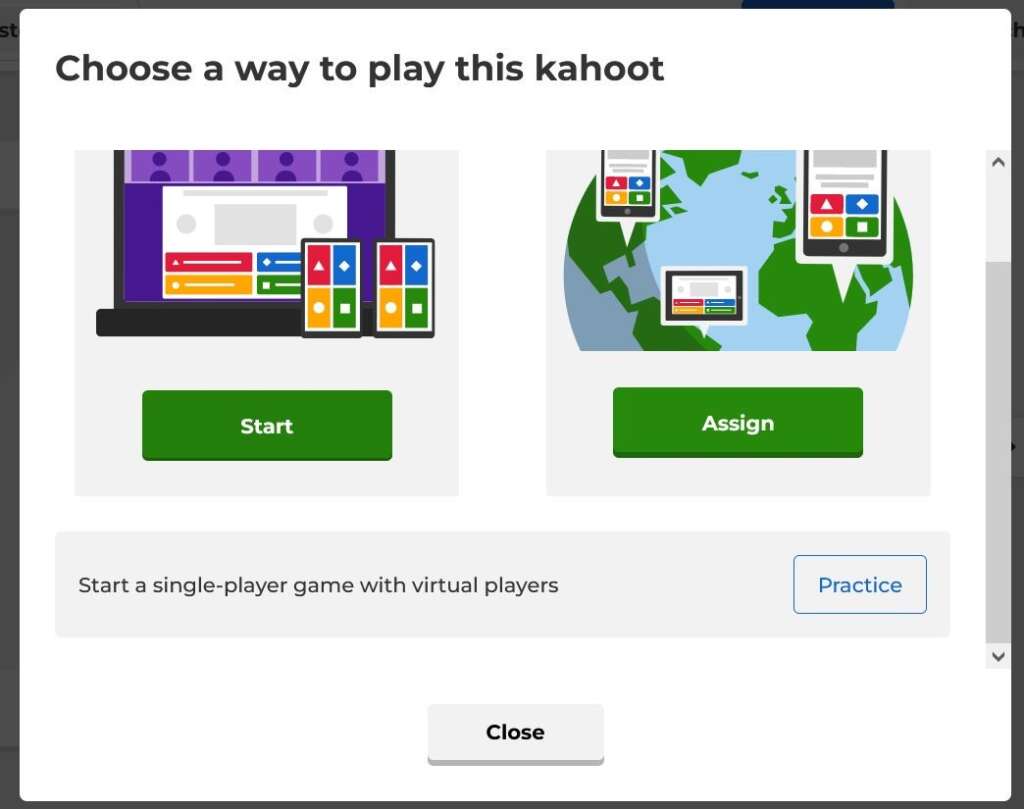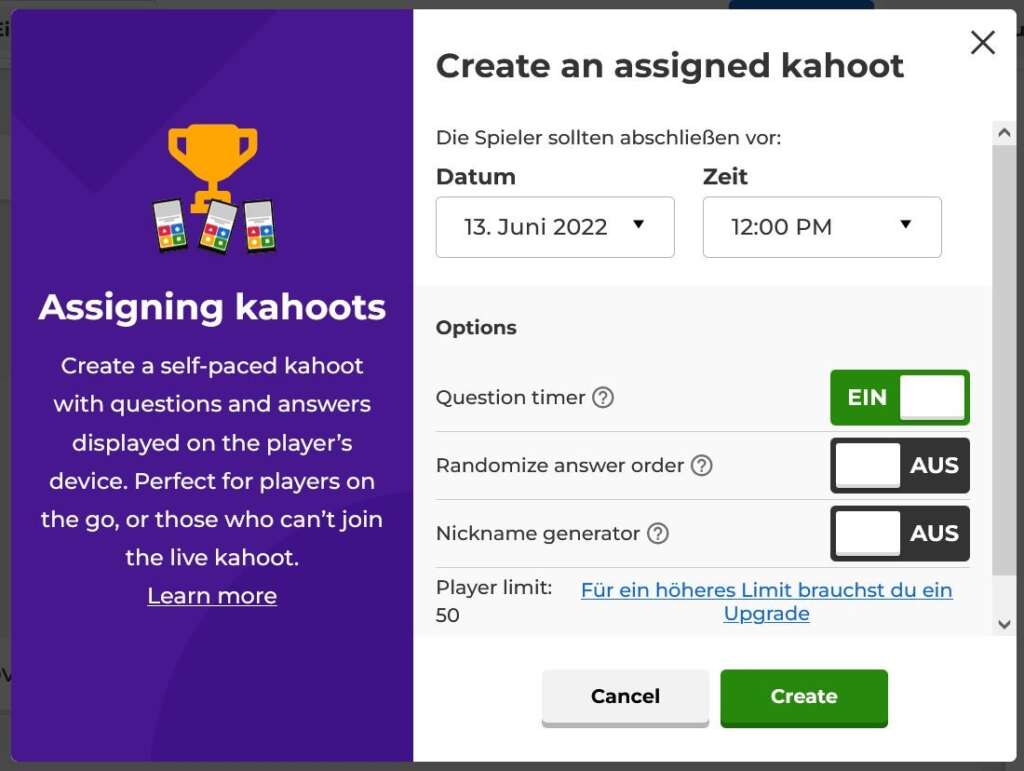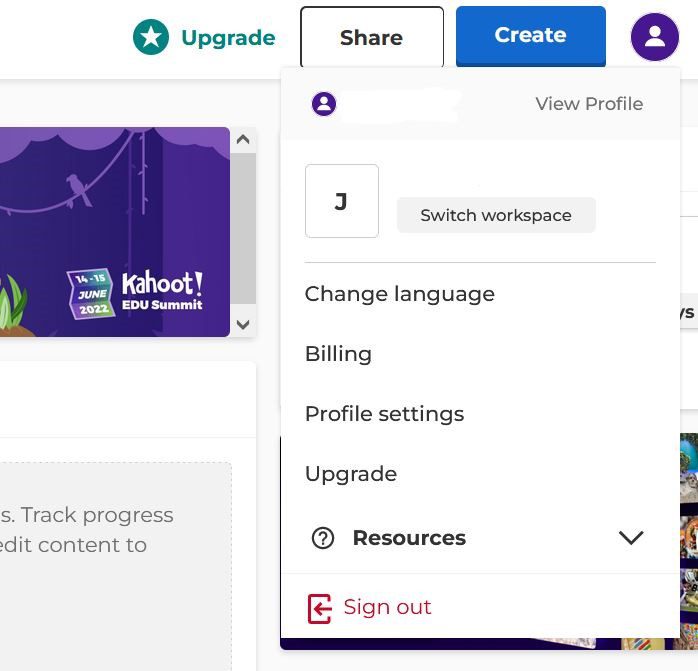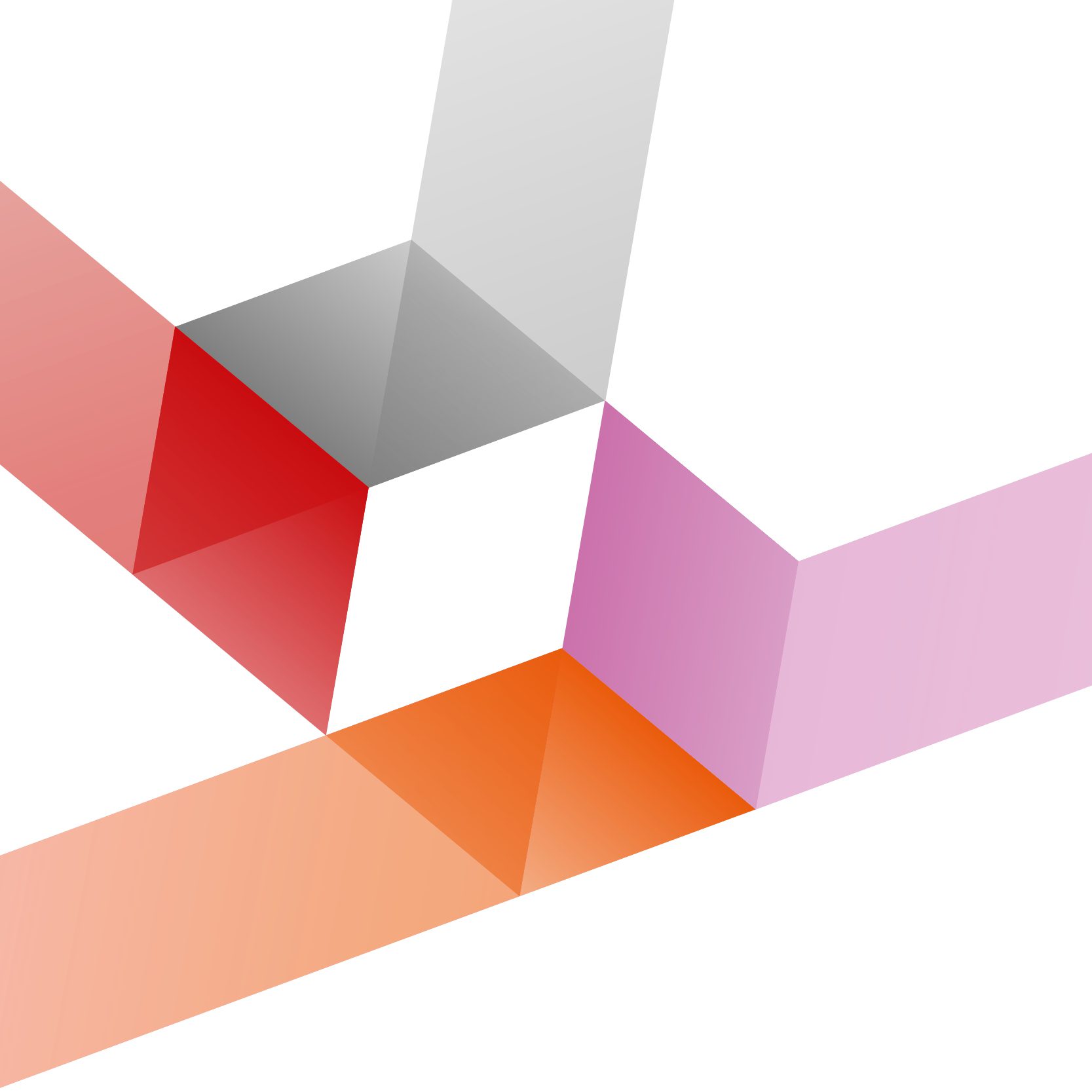Kahoot!
Wiederholen Sie Lehrinhalte auf spielerische Weise, fragen Sie Wissen ab oder lassen Sie Ihre Studierenden selbst ein Quiz erstellen. Mit Kahoot haben Sie viele Möglichkeiten, Ihre Studierenden zu aktivieren und den Lernprozess zu fördern.
Video:Kahoot!
Kurz erklärt: Was ist Kahoot!?

FAKTEN
Link: https://kahoot.com/
Login: https://create.kahoot.it/auth/login
Lizenz: keine Lizenz an der TH Köln
TECHNISCHE VORAUSSETZUNGEN
– Internetverbindung
– Laptop, Smartphone oder Tablet
Empfehlungen für die Praxis
Vorwissen abfragen
Aktivieren Sie Ihre Studierenden mit einem einführenden Quiz und lockern Sie Ihre Lehrveranstaltung auf. Fragen Sie zu Beginn der Veranstaltung oder bei der Einführung eines neuen Themas bereits vorhandenes Wissen ab und passen Sie Ihre Inhalte ggf. an diese Kenntnisse an.
Lernfortschritt überprüfen
Nutzen Sie die Auswertung eines Quiz und analysieren Sie die Ergebnisse, um Stärken und Schwächen zu identifizieren. Finden Sie damit heraus, wie die Studierenden im Lernprozess vorankommen und wo das Lernen gezielt gefördert oder vertieft werden muss.
Zum Wiederholen anregen
Unterstützen Sie den Lernprozess, indem Sie Ihre Studierenden auffordern, die Inhalte auch außerhalb des Unterrichts mit dem Quiz selbstständig zu wiederholen. Auch bei selbstgesteuerten Quiz-Spielen können erzielte Punkte aller Teilnehmenden nach Abschluss eingesehen werden.
Ein Quiz selbst gestalten
Lassen Sie Ihre Studierenden selbst ein Quiz zu den Lehrinhalten gestalten und untereinander teilen. Dies vertieft das Wissen und das Verständnis für das jeweilige Thema.
Sie haben Fragen?
Dann wenden Sie sich direkt an lehrpfade@th-koeln.de!